안녕하세요 상상고래 입니다
개인적인 생각과 정보를 쉽게 공유하려는 취지로 글을 작성합니다
다른 의견이 있다면 쪽지나 댓글 남겨주세요^^
개인적으로 알고 있는 Windows 10 최적화 팁을 적어보려 합니다
서론은 생략하고
바로 진행과 설명드리겠습니다^^
※시작 - 톱니바퀴 - 계정 - 로그인 옵션 - 업데이트하거나 다시 시작한 후
내 로그인 정보를 사용하여 내 장치 설정을 완료하고 내 앱을 다시 엽니다 = 끔
해당 기능을 비활성화함으로써
재 시작 시 프로그램이 올라오는 것을 막아
컴퓨터를 쾌적하게 이용할 수 있습니다
※ 윈도우키 - 백그라운드 앱 - 백그라운드 앱 실행 = 끔
백그라운드에 불필요한 앱을 끔으로써
지속적으로 먹고 있는 리소스를 반환합니다
※윈도우키 - Windows 피드백 빈도 변경 - Windows에서 내 피드백 요청 = 안 함
논란이 많은 부분입니다
지속적으로 로그 데이터를 보내는 걸 방지합니다.
고로 인하여 통신을 안 하게 하여, 속도를 아주 약간 향상시켜 줍니다
※윈도우키 - 게임 바 바로 가기 - 게임 바를 사용하여 게임 클립, 스크린샷 및 브로드캐스트 레코드 = 끔
캡처 - 게임을 플레이할 때 백그라운드에 녹화 = 끔
게임 모드를 종료함으로써
게임 시작 시 버그를 막고
녹화 및 브로드캐스팅 기능을 비활성 하여
속도를 향상시킵니다
※윈도우키 - 점프 목록 및 파일 탐색기에서 최근 연 항목 표시 - 시작 메뉴의 점프 목록,
작업 표시줄 또는 파일 탐색기 즐겨찾기에서 최근에 연 항목 표시 = 끔
최적화 라기보단 자신의 흔적을 지우고 싶을 때 주로 씁니다
그 외로 인터넷 사용 중에 갑자기 컴퓨터가 느려지는 경우가 있습니다
MS 측에서 사용자의 정보를 보내는 설정을 자동으로 켜놨기 때문이죠
이로 인해 CPU 및 디스크 사용량에 RAM까지 잡아먹습니다
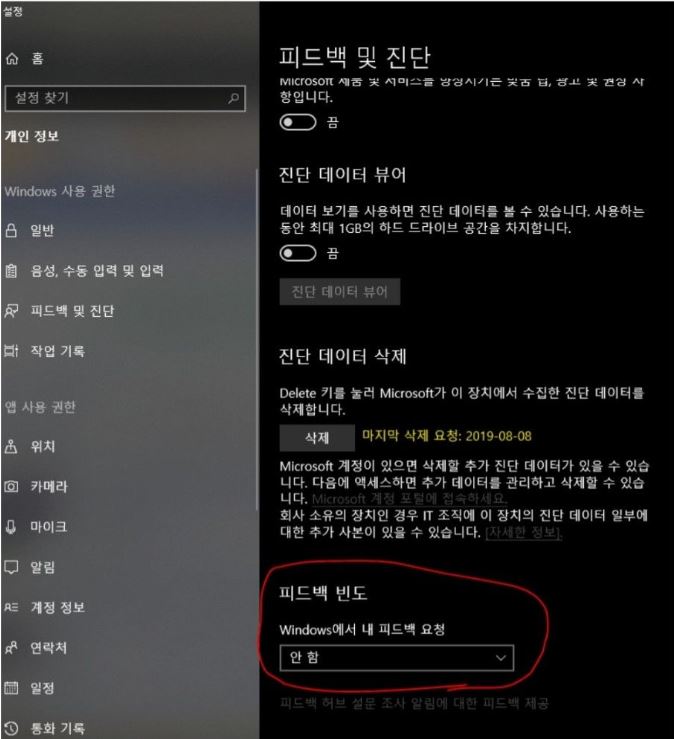
대표사진 삭제
사진 설명을 입력하세요.
확인하는 방법은 의외로 간단합니다
설정 - 개인 정보 - 피드백 빈도 부분을 확인해보고
안 함으로 설정하시면 됩니다
좀 더 확실하게 끄는 방법으로는
레지스트리 편집에 들어가서 (regedit)
-HKEY_LOCAL_MACHINE\SOFTWARE\Policies\Microsoft\Windows\DataCollection
이동 후 오른쪽에 마우스 우 클릭
새로 만들기 - DWORD(32비트) - 키:AllowTelemetry, 데이터:0 - 확인
설정 후 윈도우 재시작
그럼 본인이 사용한 데이터를 MS 측으로 자동으로 보내지 않게 됩니다
이상으로
제가 보편적으로 세팅하는 최적화 꿀 팁이었습니다^^
#윈도 #윈도우 #Windows #최적화 #윈도10 #윈도우10 #Windows10 #윈도최적화 #윈도우최적화 #Windows10최적화 #windows꿀팁
'PC 정보공유' 카테고리의 다른 글
| 마이크로소프트 Windows 블루스크린 오류코드 (0) | 2020.10.09 |
|---|---|
| 지싱크(G-SYNC) 프리 싱크(Free SYNC) 모니터 적용 Adaptive SYNC (0) | 2020.10.08 |
| 마더보드 이해하기 메인보드 오버클록 UEFI (0) | 2020.10.04 |
| 그래픽카드 이해하기 AMD NVIDIA GPU VRAM (0) | 2020.09.22 |
| 인텔,AMD CPU 이해하기 코어 클럭 스레드 (0) | 2020.05.15 |



